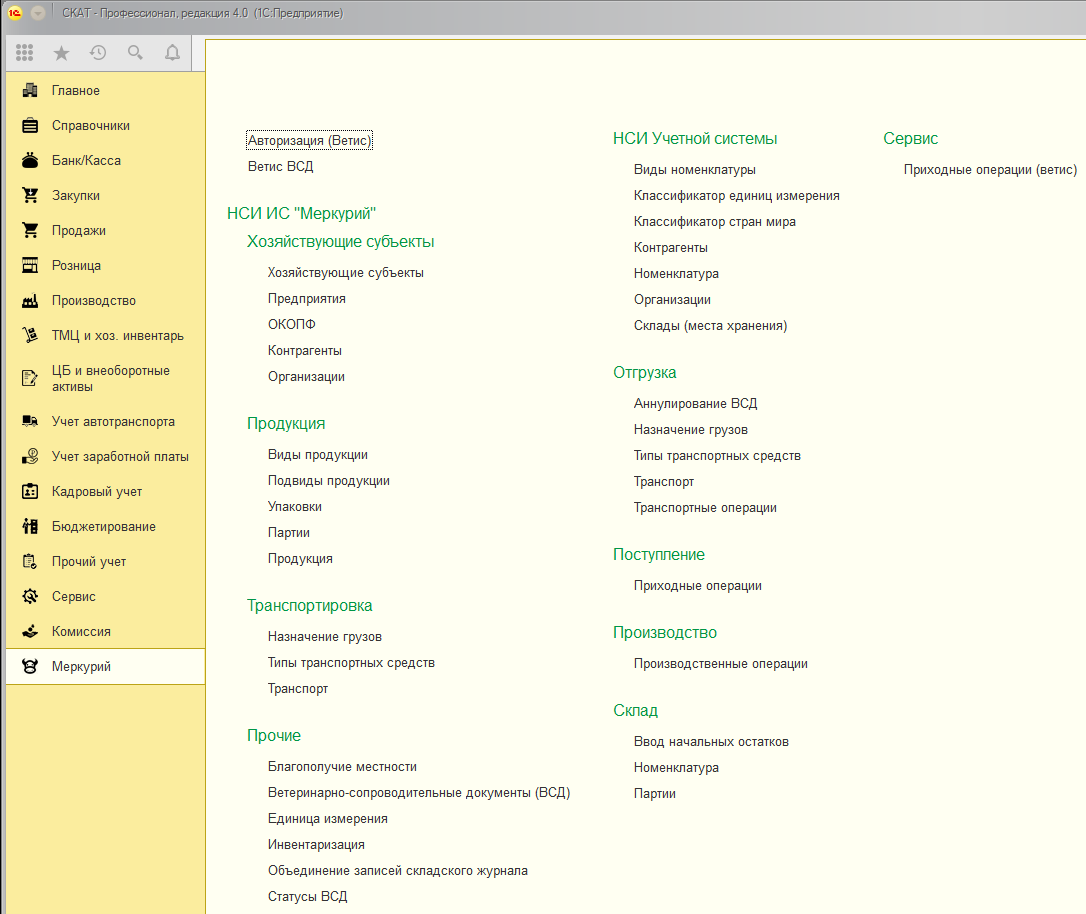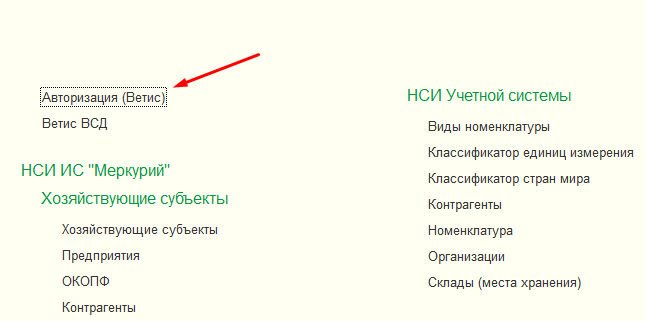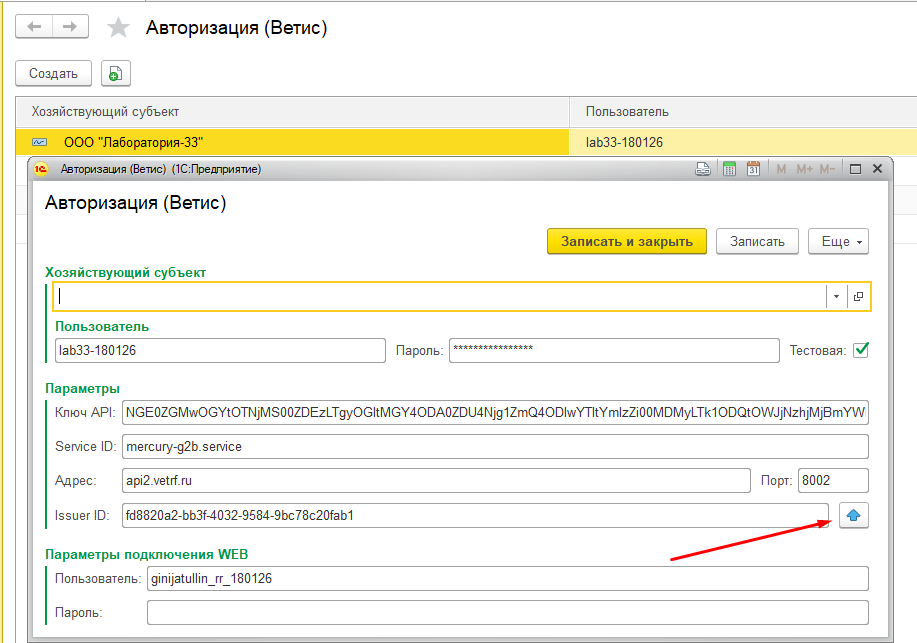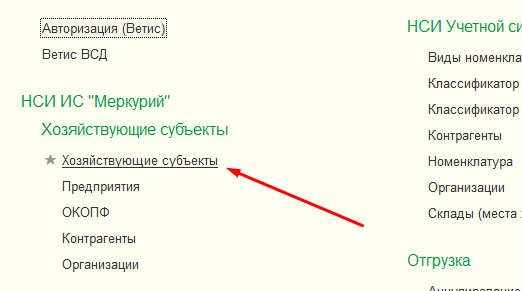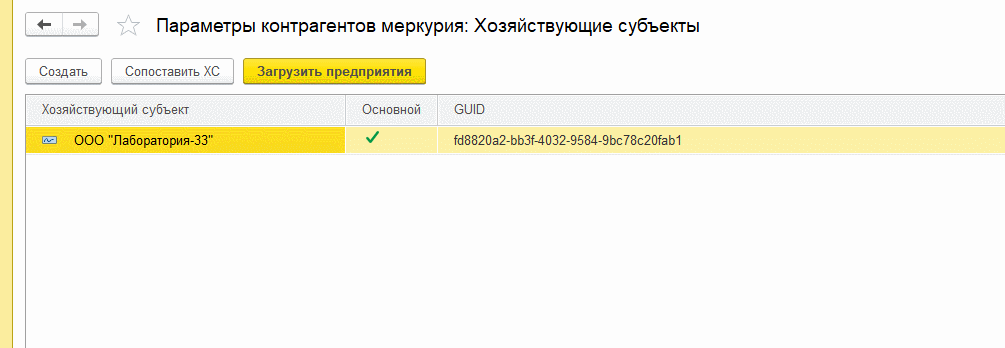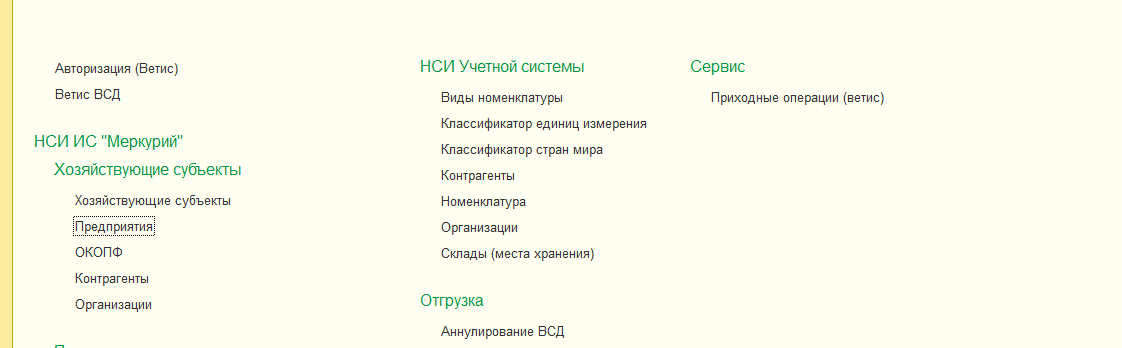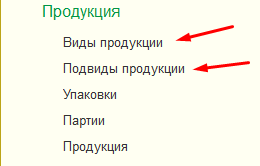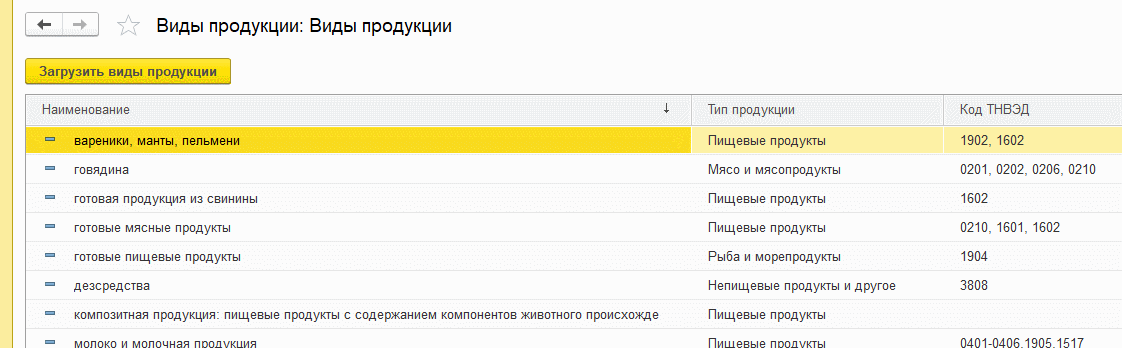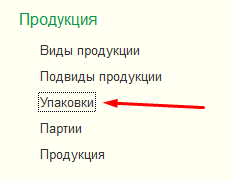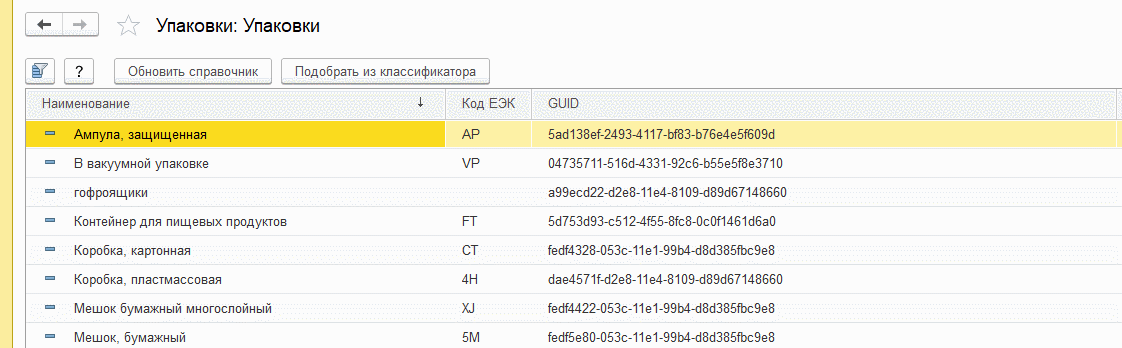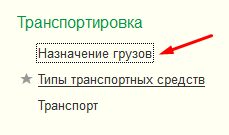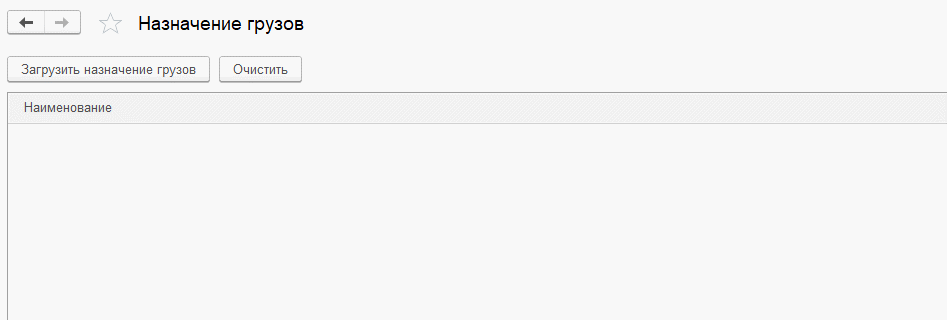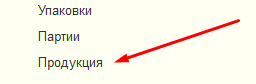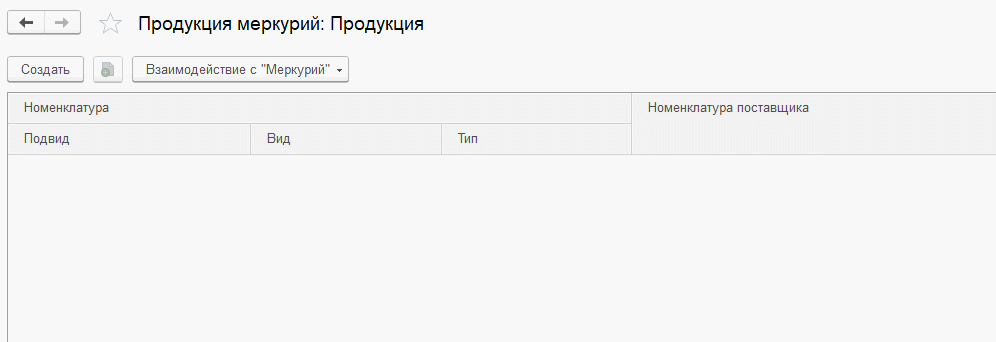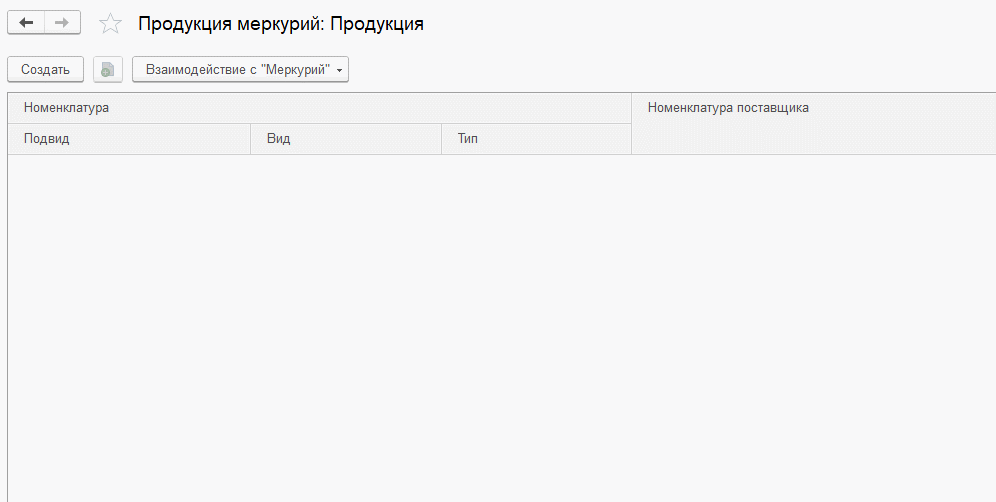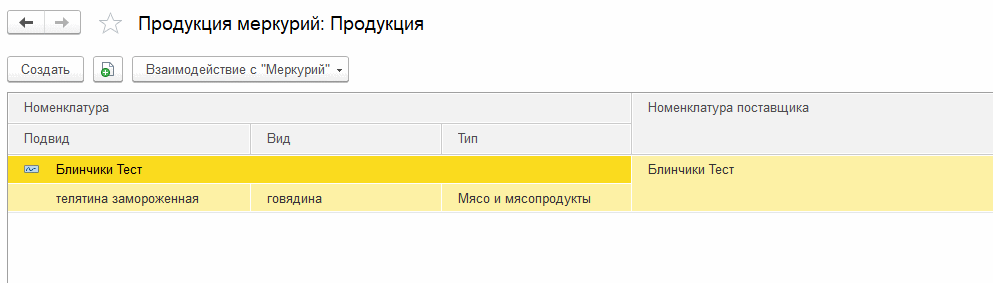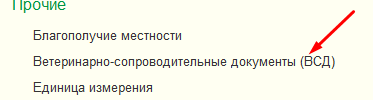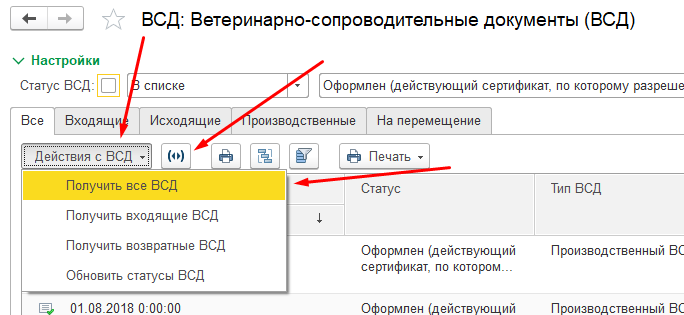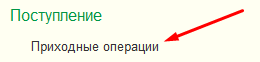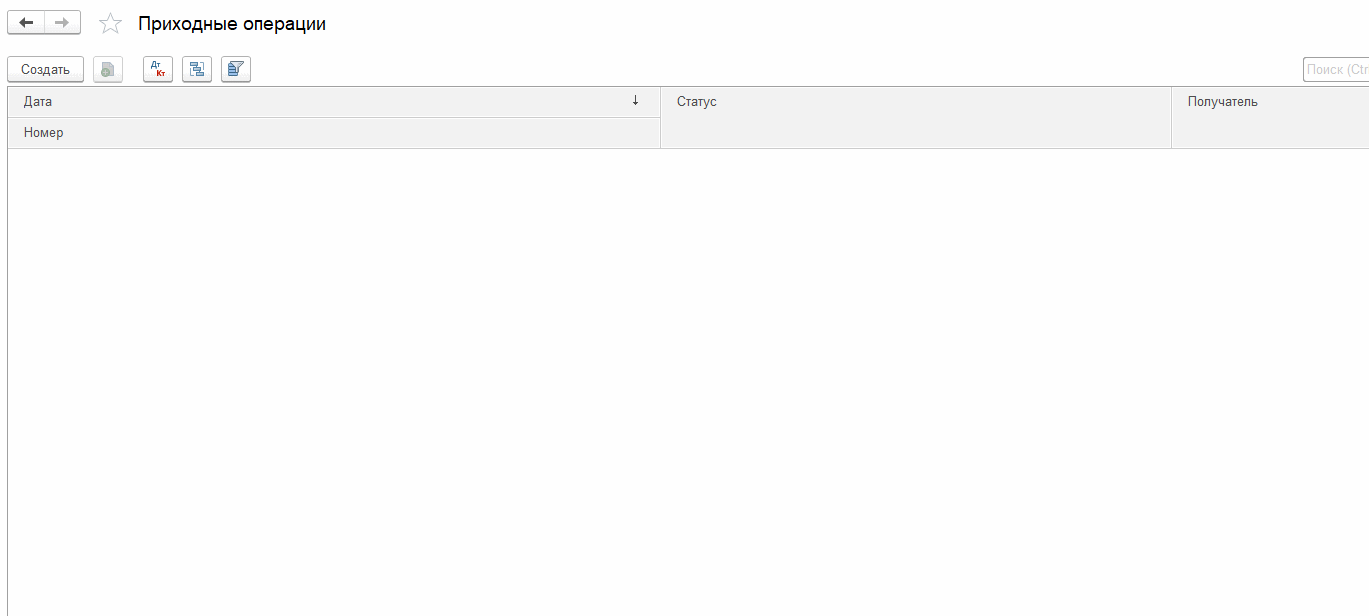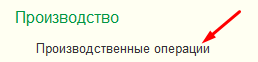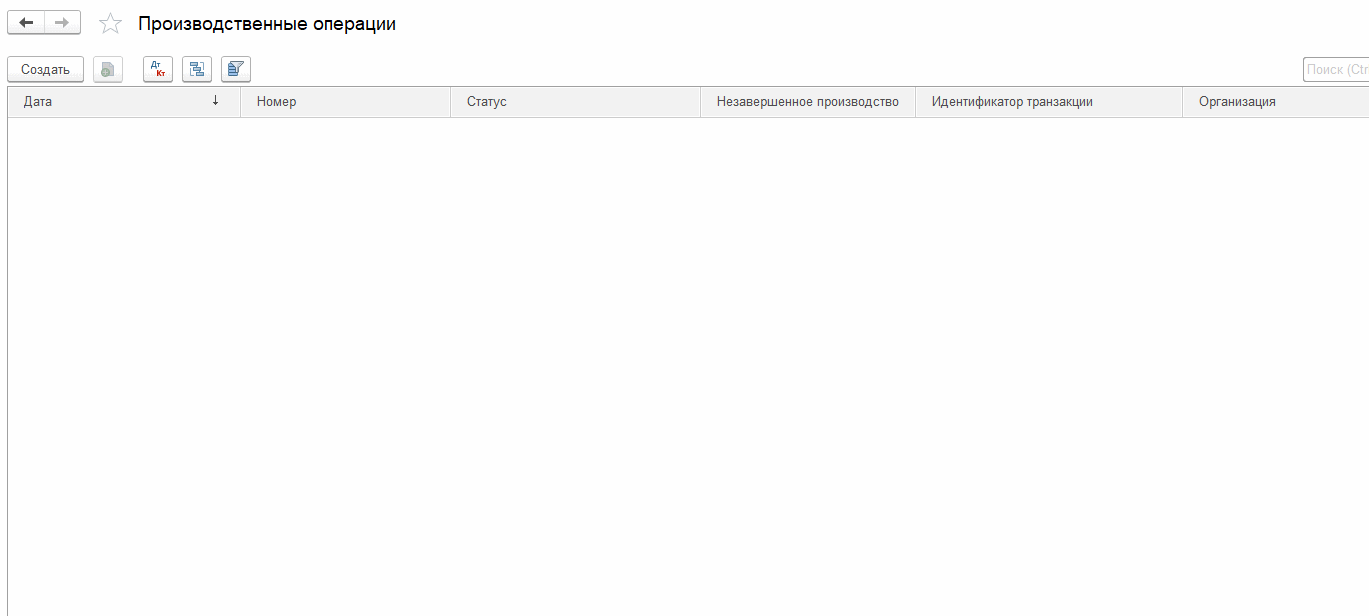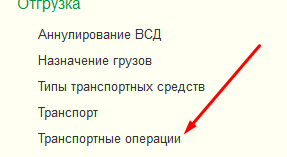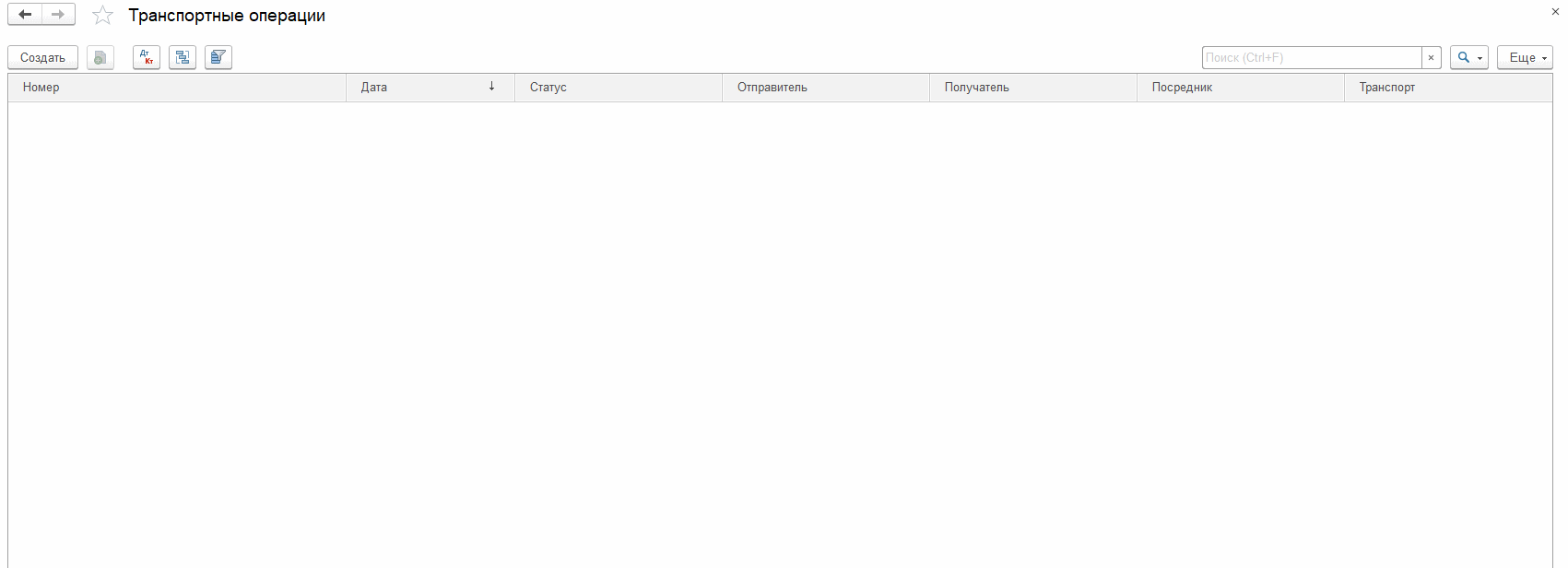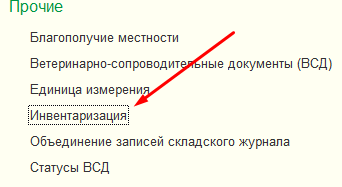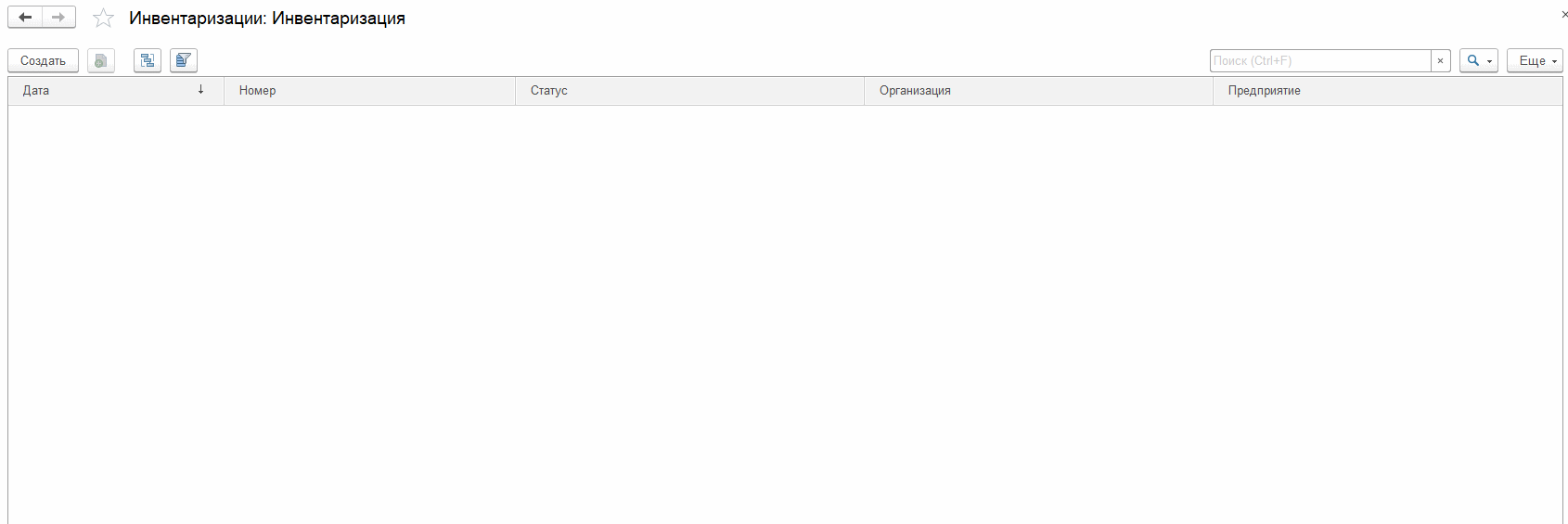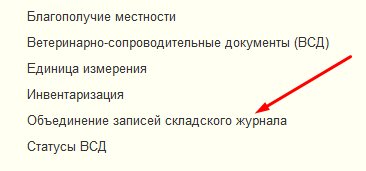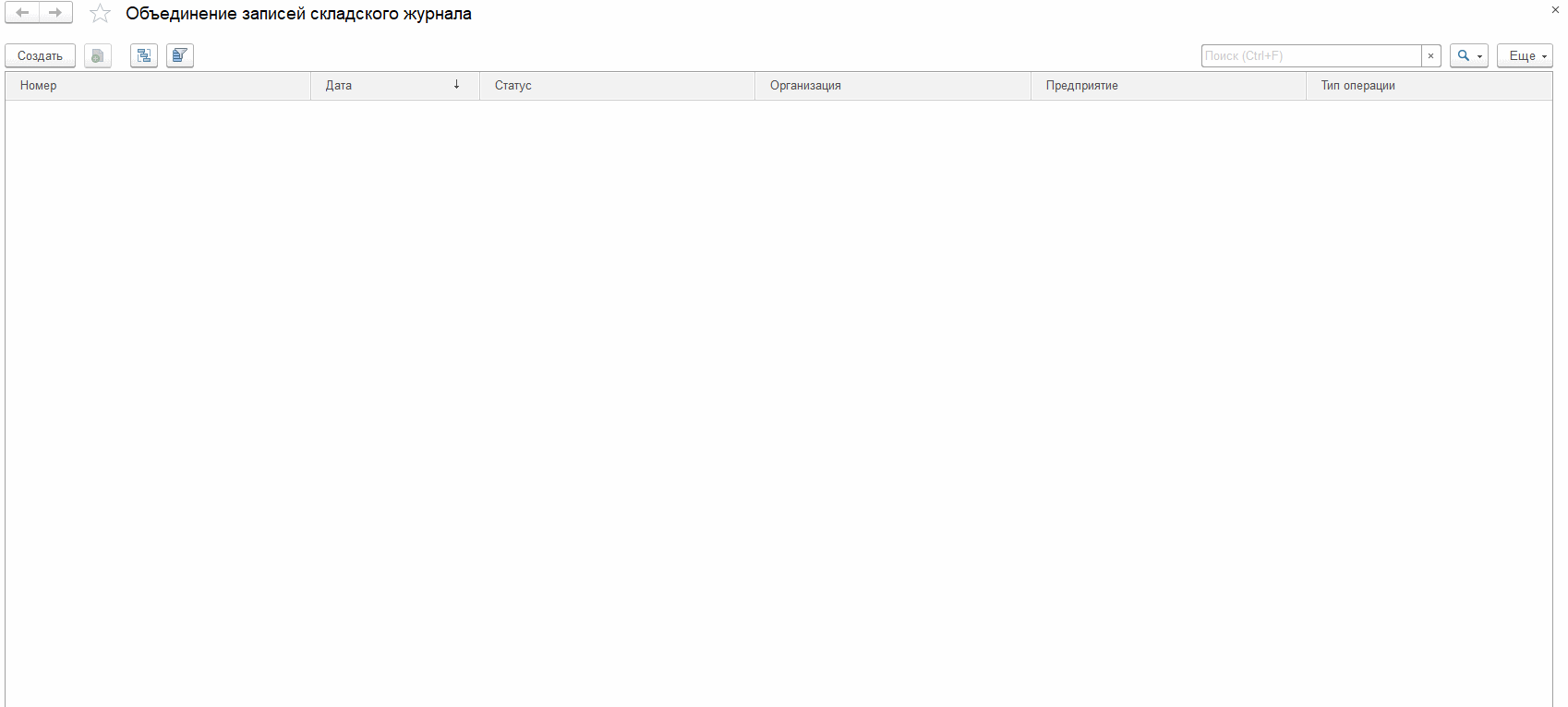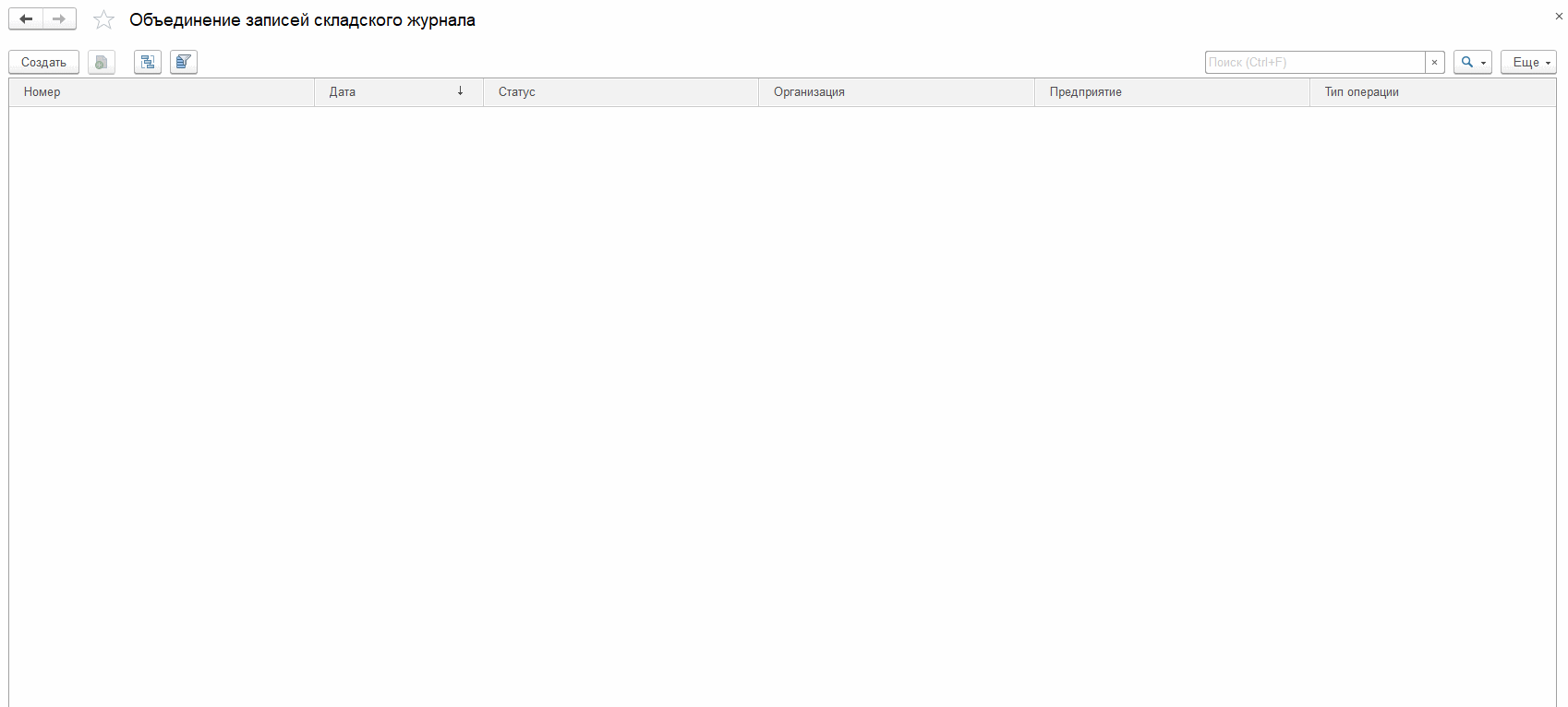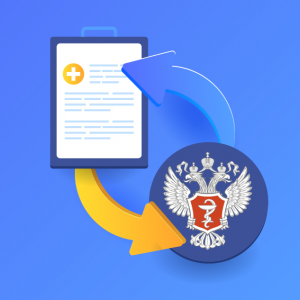Начало работы с расширением "Меркурий".
Переходим на закладку: "Меркурий"
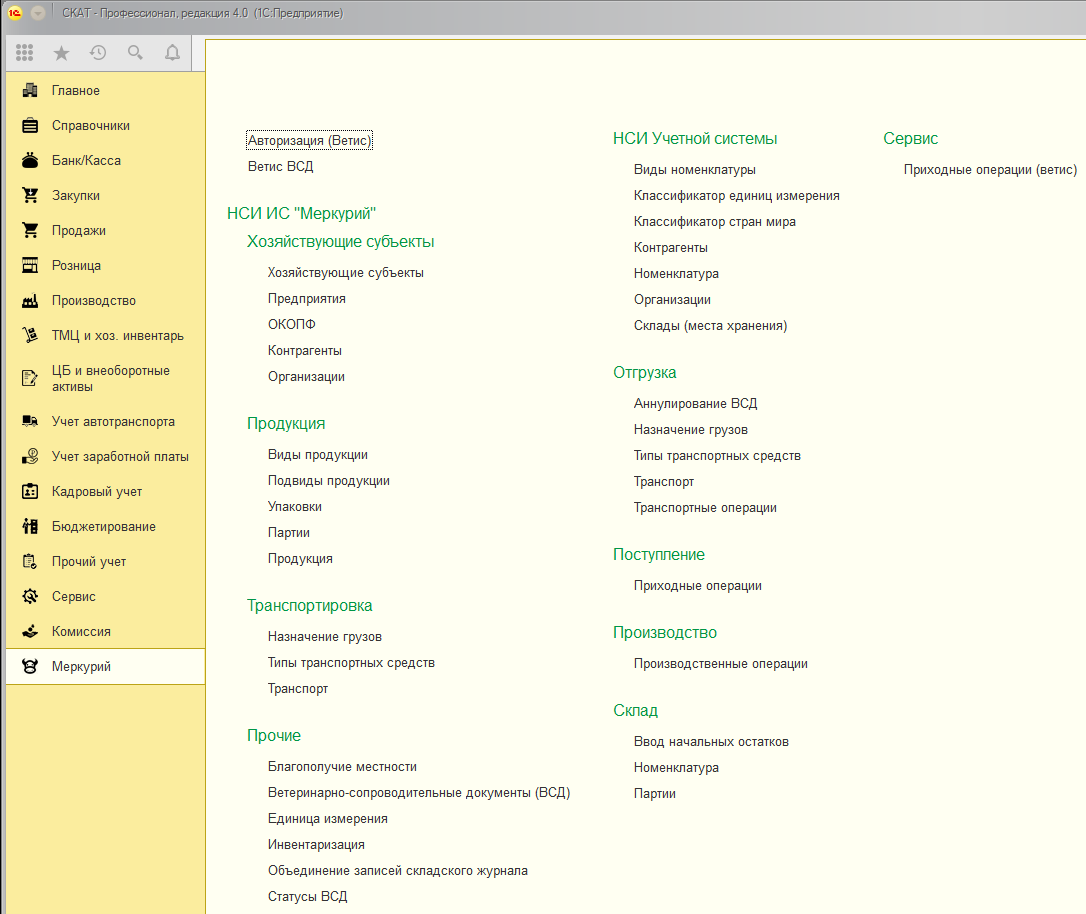
Первым делом заполняем данные авторизаций (данные авторизации должны придти вам в письме от ФГИС "Меркурий").
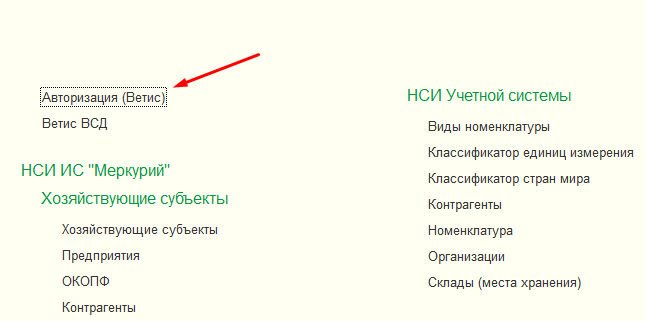
После заполнения всех реквизитов нажимаете на кнопку: "Заполнить хозяйствующий субъект", после нажатия из Меркурия вернется ваш Хозяйствующий субъект и добавиться в систему, в регистр сведений: "Хозяйствующие субъекты".
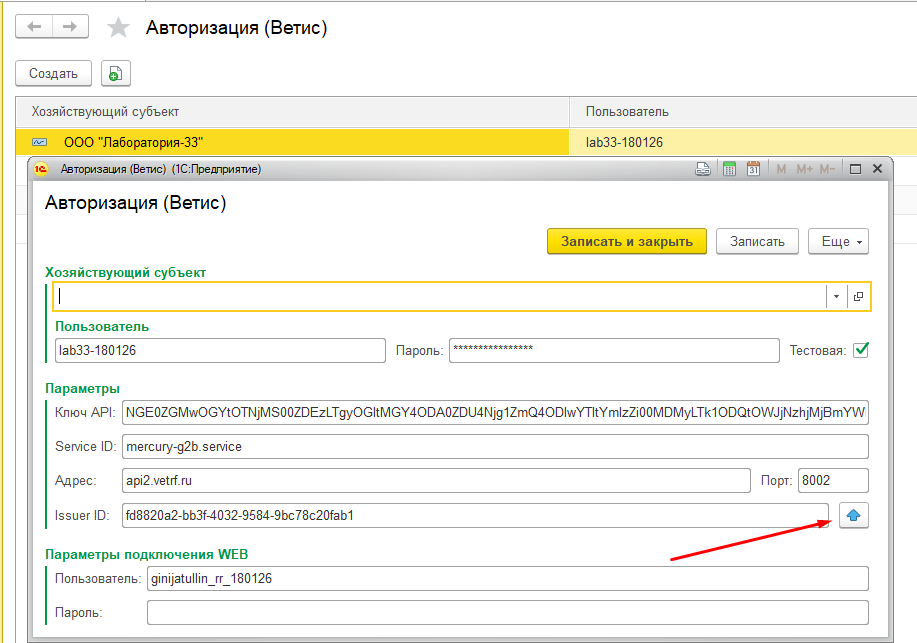
Вторым этапом переходим в "Хозяйствующие субъекты"
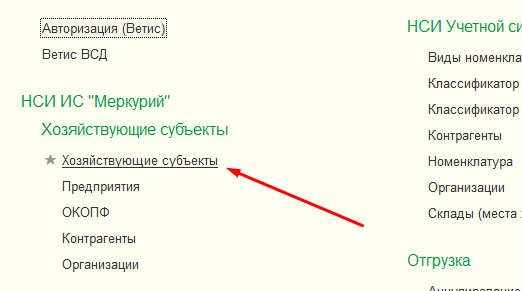
Необходимо загрузить ваши Предприятия (Площадки), нажмите "Загрузить предприятия", в открывшемся окне выбираете Хозяйствующий субъект, связанные с этим хозяйствующие субъекты будут выведены в табличную часть. Выбираете какие предприятия загружать, если у вас в базе уже есть предприятие, то можете выбрать его из справочника Контрагенты. После того как выбрали необходимые предприятия нажимаете кнопку: "Загрузить выбранные данные", после нажатия в систему будут загружены выбранные вами Предприятия (Площадки), в регистр сведений: "Параметры предприятии".

В случае добавления Хозяйствующего субъекта, например вашего Покупателя, вам необходимо для начала через кнопку "Создать" добавить Хозяйствующий субъект, затем нажать Записать и закрыть, после этого необходимо с помощью кнопки Сопоставить, загрузить данные по этому Хозяйствующему субъекту из системы ФГИС "Меркури". После загрузки данных подгружаем так же его Предприятия (Площадки).
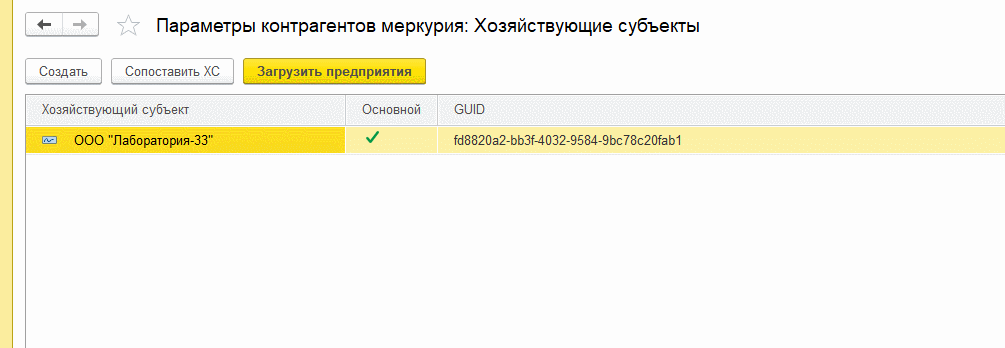
Можете создать свои предприятия и связать его с хозяйствующим субъектом, для того что бы создать связь и добавить свое предприятие в систему ФГИС "Меркурий" необходимо добавить предприятие, у предприятия должен быть заполнен Фактический адрес и указан головной контрагент (ваш Хозяйствующий субъект).
Если предприятие уже есть в системе, но не связанно с вашим хоз.субъектом, то можете добавить его и затем обновить данные из ФГИС "Меркурий", дальше создаем связь с вашим хоз.субъектом.
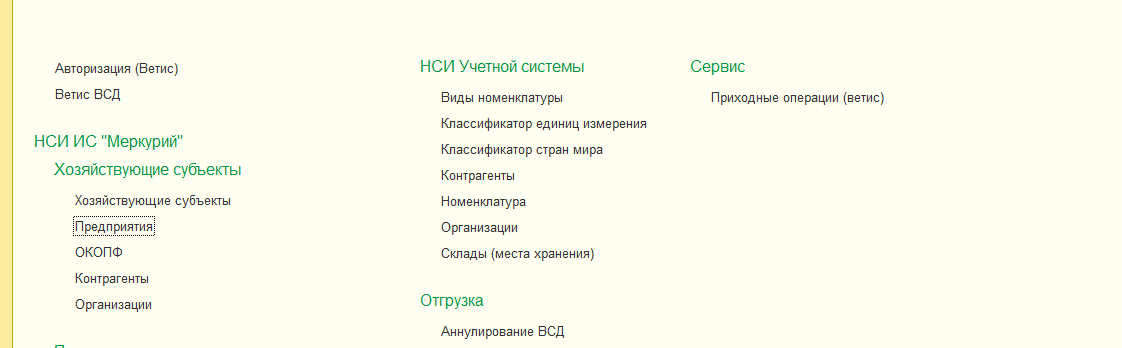
После того как загрузили и сопоставили все Хозяйствующие субъекты и Предприятия вам необходимо выбрать и загрузить необходимые вам Виды продукции и Подвиды продукции. Для этого переходим в соответствующие справочники.
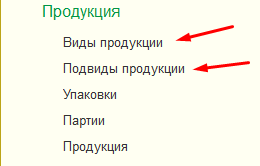
После перехода в справочник Вид или Подвид по кнопке: "Загрузить виды продукции" откроется окно и начнется загрузка видов и подвидов из ФГИС "Меркурий", по окончанию загрузки вам будет предоставлен список с типами, видами и подвидами продукции. Из этого списка необходимо выбрать нужные вам подвиды, имеющиеся у вас в системе подвиды будут подсвечены синим цветом, их загружать заново не обязательно.
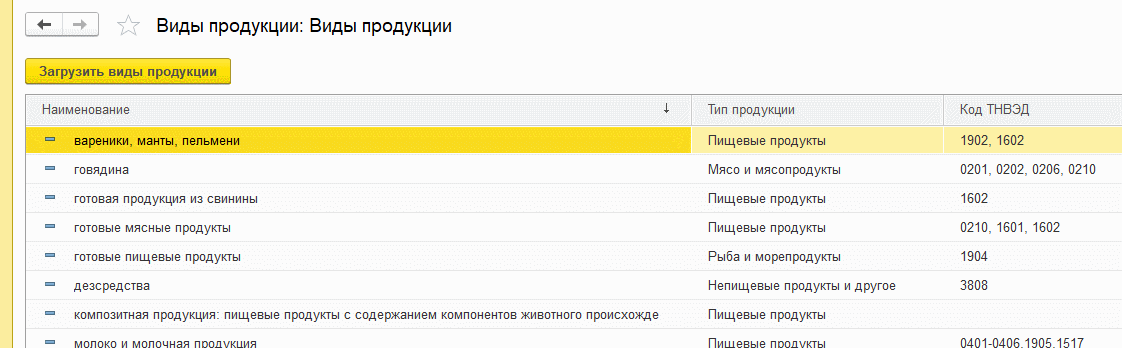
Так же после загрузки видов и подвидов вам необходимо заполнить справочник: "Упаковки".
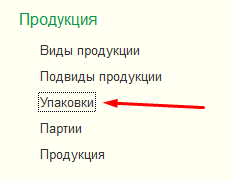
По нажатию кнопки: "Подбор из классификатора" откроется список упаковок ФГИС "Меркурий", в нем выбираете необходимые вам упаковки и по нажатию на "ОК", выбранные упаковки будут добавлены в справочник.
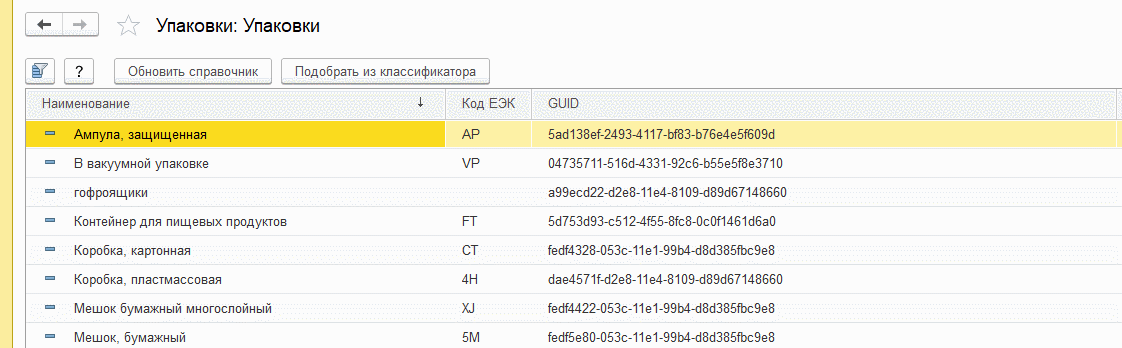
Следующим шагом будет загрузка справочника: "Назначение грузов"
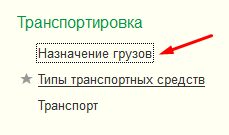
На форме выбираем кнопку "Загрузить назначение грузов", после нажатия будет произведена загрузка справочника из ФГИС "Меркурий".
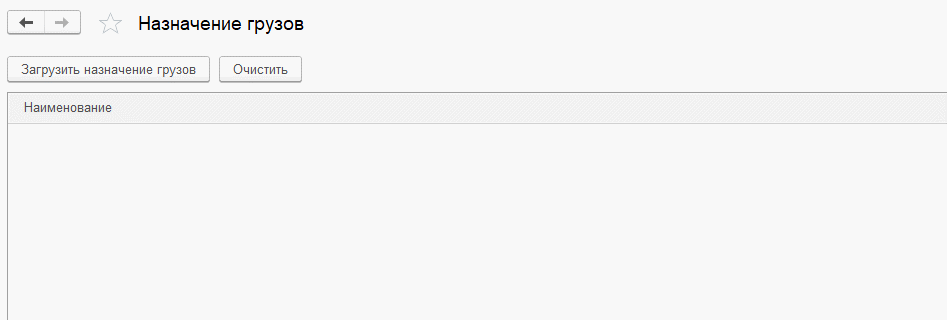
После того как загрузили все необходимые справочники, нужно загрузить продукцию, для этого переходим в пункт меню "Продукция".
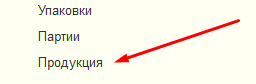
Если в ФГИС "Меркурий" уже есть ваша продукция то ее можно просто загрузить оттуда, выбрав из выпадающего меню "Взаимодействие с ФГИС "Меркурий"" пункт "Загрузить продукцию предприятия". Затем нужно выбрать предприятие по которому будет произведена загрузка. После этого будет выполнена загрузка продукции из ФГИС "Меркурий".
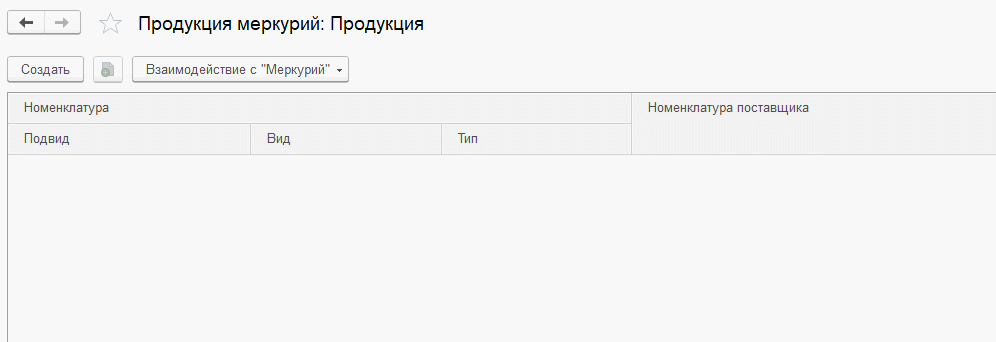
В случае если вашей продукции еще нет в ФГИС "Меркурий", вы можете ее легко создать, для этого нажимаем кнопку "Создать" и заполняем все обязательные поля. После нажатия на "Записать и закрыть" будет выполнена регистрация вашей вырабатываемой продукции в ФГИС "Меркурий" и запись к вам в систему.
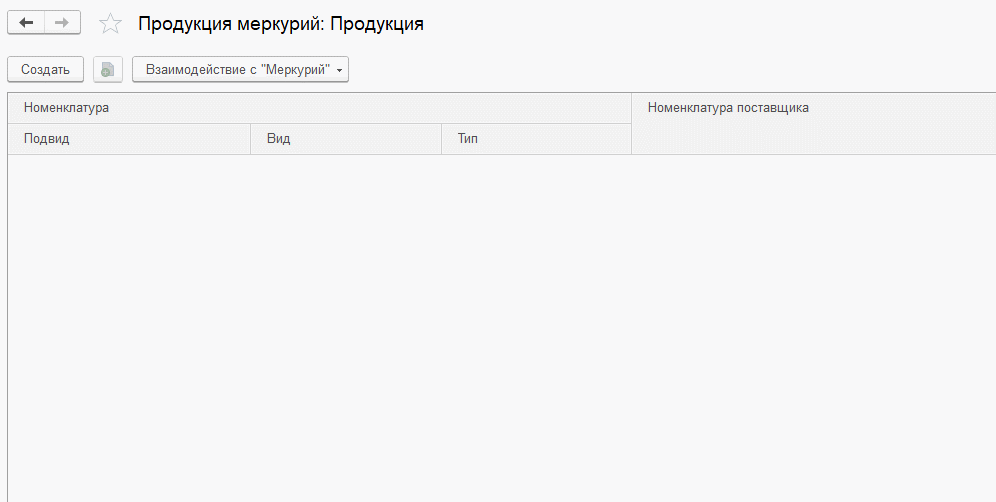
Если вы ошиблись и зарегистрировали продукцию по ошибке, вы можете удалить ее, выбрав из выпадающего меню "Взаимодействие с ФГИС "Меркурий"" пункт "Удалить продукцию предприятия". Будет выполнено удаление вашей продукции из системы ФГИС "Меркурий" и из вашей системы.
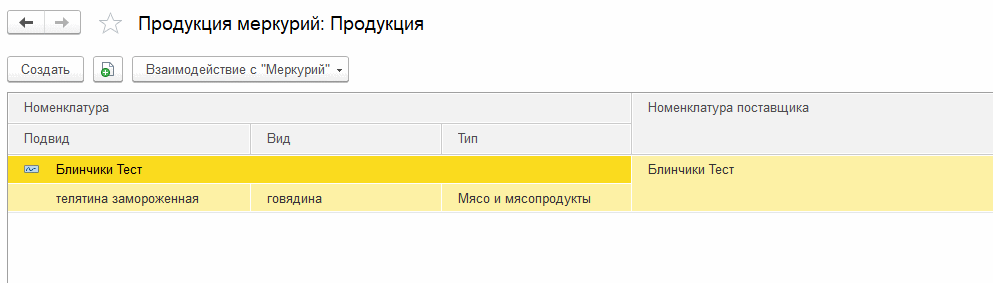
Для получения ВСД перейдите в пункт меню "Ветеринарно-сопроводительные документы (ВСД)".
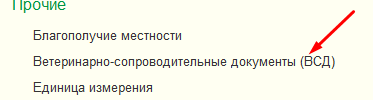
В открывшейся форме в выпадающем меню "Действия с ВСД" выберите нужное вам действие. Вы можете получить ВСД только за заданный вами интервал. Если интервал не выбран, будут загружены все ВСД.
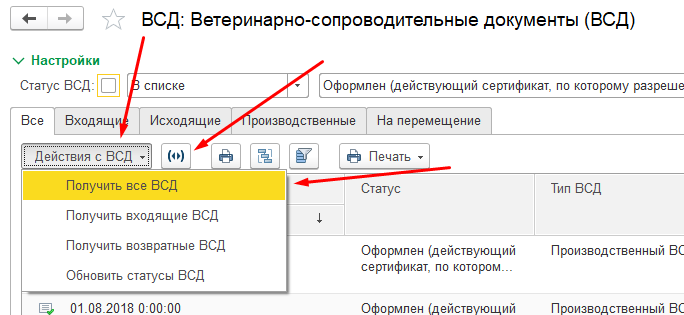
После того как будут загружены ВСД вам необходимо оприходовать или оформить возврат для входящих ВСД.
Для этого вам необходимо перейти в пункт меню "Приходные операции"
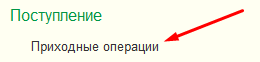
Нажатием кнопки "Создать" откроется форма документа, необходимо выбрать входящий ВСД и заполнить закладку "Контроль", в зависимости от выбранных вами решений о приеме партий будет отображаться закладка "Возврат". В случае возврата иди частичного гашения нужно будет заполнить все обязательные поля на закладке "Возврат". После чего нажатием кнопки "Провести и закрыть" будут отправлены данные в ФГИС "Меркурий" и вернут результат и в случае успешной обработки будет созданная новая ВСД, а входящая ВСД будет погашена, в случае с возвратом будет оформлена возвратная ВСД
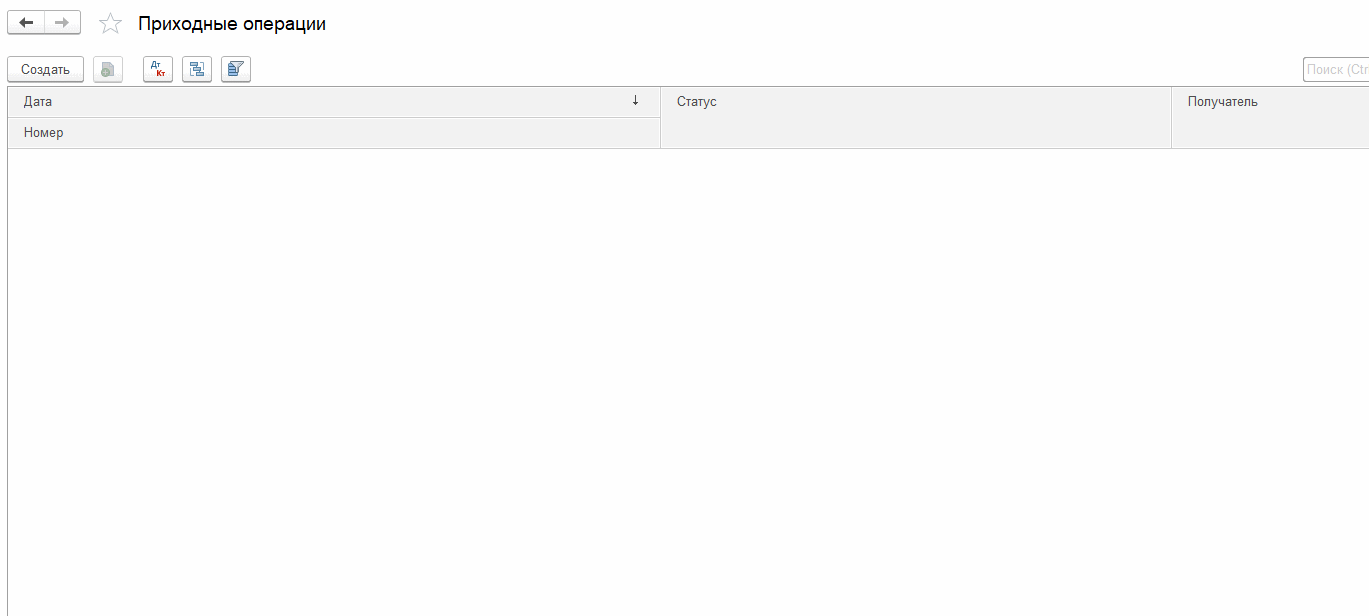
Для выпуска продукции необходимо перейти в пункт меню "Производственная операция".
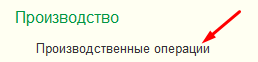
По кнопке "Создать" будет открыта форма документа. В ней необходимо выбрать Хозяйствующий субъект и Предприятие от которого выполняется выпуск продукции. По кнопке "Подбор" будет открыта форма с продукцией Предприятия, выбрав продукцию необходимо задать выпускаемое количество и заполнить все обязательные поля. Затем нажатием кнопки "Провести и закрыть" будут отправлены данные в ФГИС "Меркурий" и вернутся производственные ВСД и Запись складского журнала.
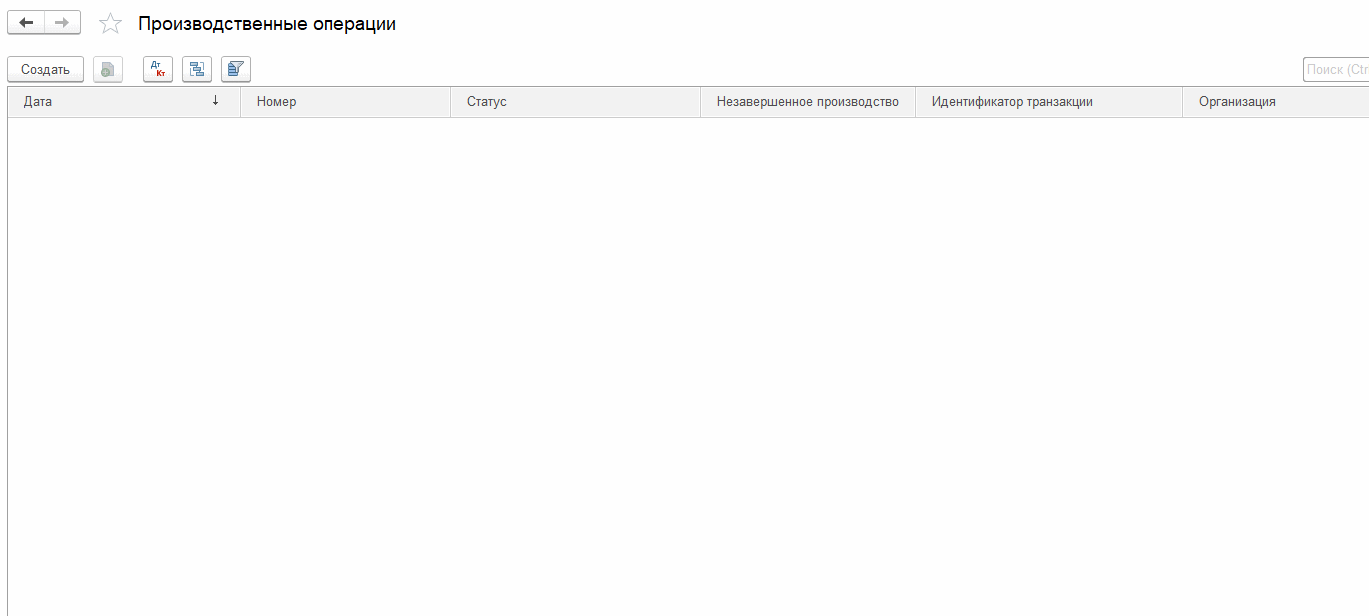
Для отправки продукции необходимо перейти в пункт меню "Транспортная операция".
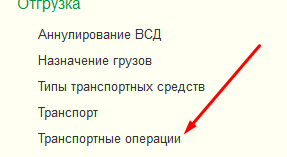
По кнопке "Создать" будет открыта форма документа. В ней необходимо выбрать Хозяйствующий субъект и Предприятие от которого выполняется отправка продукции, так же указать Хозяйствующий субъект и Предприятие получателей. По кнопке "Подбор" будет открыта форма с остатками продукций Предприятия отправителя, выбрав продукцию необходимо задать отправляемое количество и заполнить все обязательные поля. Затем нажатием кнопки "Провести и закрыть" будут отправлены данные в ФГИС "Меркурий" и вернутся транспортные ВСД и Запись складского журнала. Так же если количество продукции отправляется в полном объеме, то производственная ВСД будет погашена.
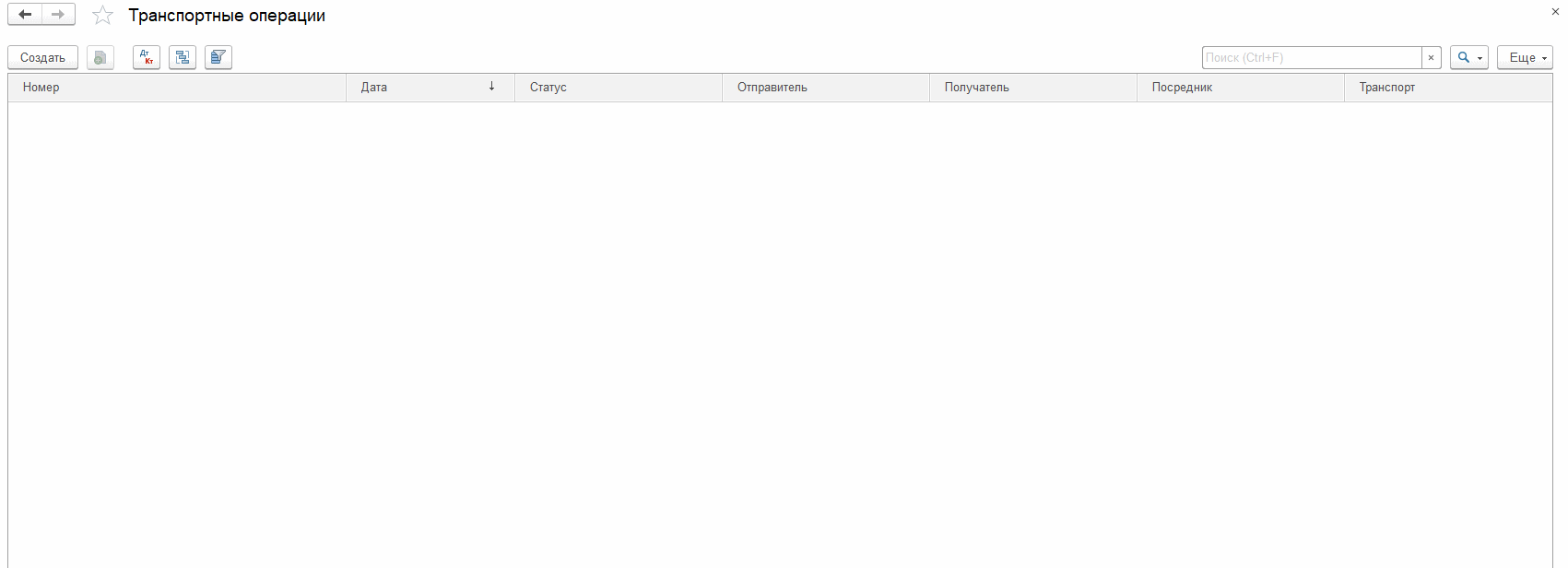
Для оформления инвентаризации необходимо перейти в пункт меню "Инвентаризация"
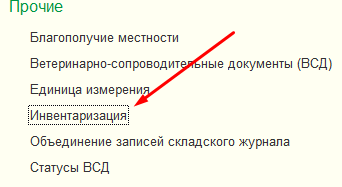
По кнопке "Создать" будет открыта форма документа. В ней необходимо выбрать Хозяйствующий субъект и Предприятие. По кнопке "Подбор" будет открыта форма с продукцией, выбрав продукцию необходимо задать количество и заполнить все обязательные поля. Затем нажатием кнопки "Провести и закрыть" будут отправлены и создана партия в ФГИС "Меркурий" и вернутся ВСД и Запись складского журнала.
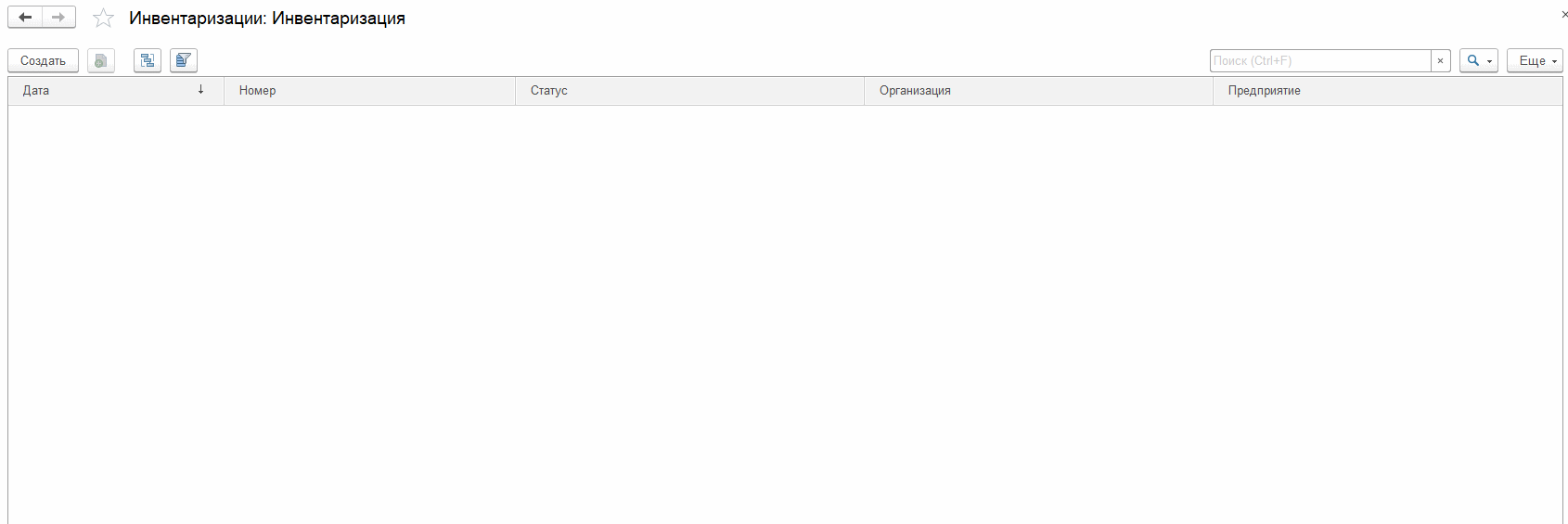
Так же с помощью инвентаризации можно корректировать имеющийся партий, для этого необходимо в документе Инвентаризация поставить галочку корректировка и по кнопке "Подбор" выбрать партию которую хотите изменить. В табличной части указываете в колонке "Учетное количество", количество на которое будет изменена данная партия. В случае если количество будет нулевым, партия будет удалена из системы ФГИС "Меркурий" и учетной системы.

Для оформления объединения записей складского журнала необходимо перейти в пункт меню "Объединения записей складского журнала".
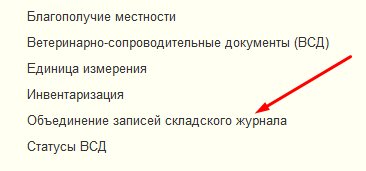
По кнопке "Создать" будет открыта форма документа. В ней необходимо выбрать Хозяйствующий субъект и Предприятие. Есть два варианта объединения, первый это "Объединение" и второй это "Присоединение". Для оформления первого варианта вам необходимо переключатель выставить на "объединение", затем заполнить табличную часть с помощью кнопки "Подбор", будет открыта форма с вашими остатками и партиями, партий необходимо выбирать только идентичные, с одинаковой продукцией и подвидом, количество объединяемых партий не должна быть меньше двух. Затем нажатием кнопки "Провести и закрыть" будут отправлены партий и создана одна единая партия с общим количеством в ФГИС "Меркурий" и возвращена в учетную систему.
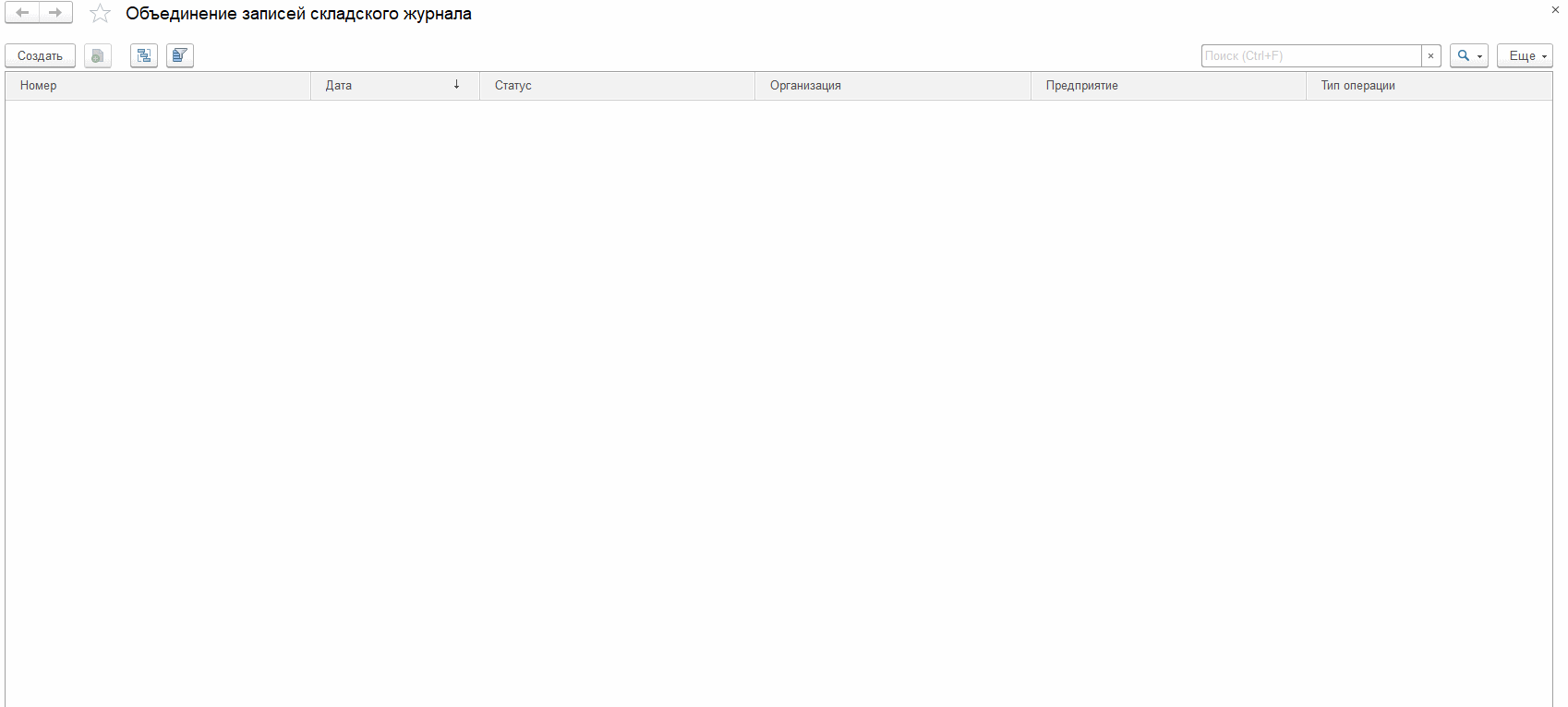
Для оформления второго варианта: "Присоединение", вам необходимо переключатель выставить на "присоединение", и выбрать партию к которой будут присоединены остальные партий из табличной части. Затем заполнить табличную часть с помощью кнопки "Подбор", будет открыта форма с вашими остатками и партиями, партий необходимо выбирать только идентичные партий в шапке, с одинаковой продукцией и подвидом. Затем нажатием кнопки "Провести и закрыть" будут отправлены партий и изменена партия которая указана в шапке документа с общим количеством в ФГИС "Меркурий" и возвращена в учетную систему.
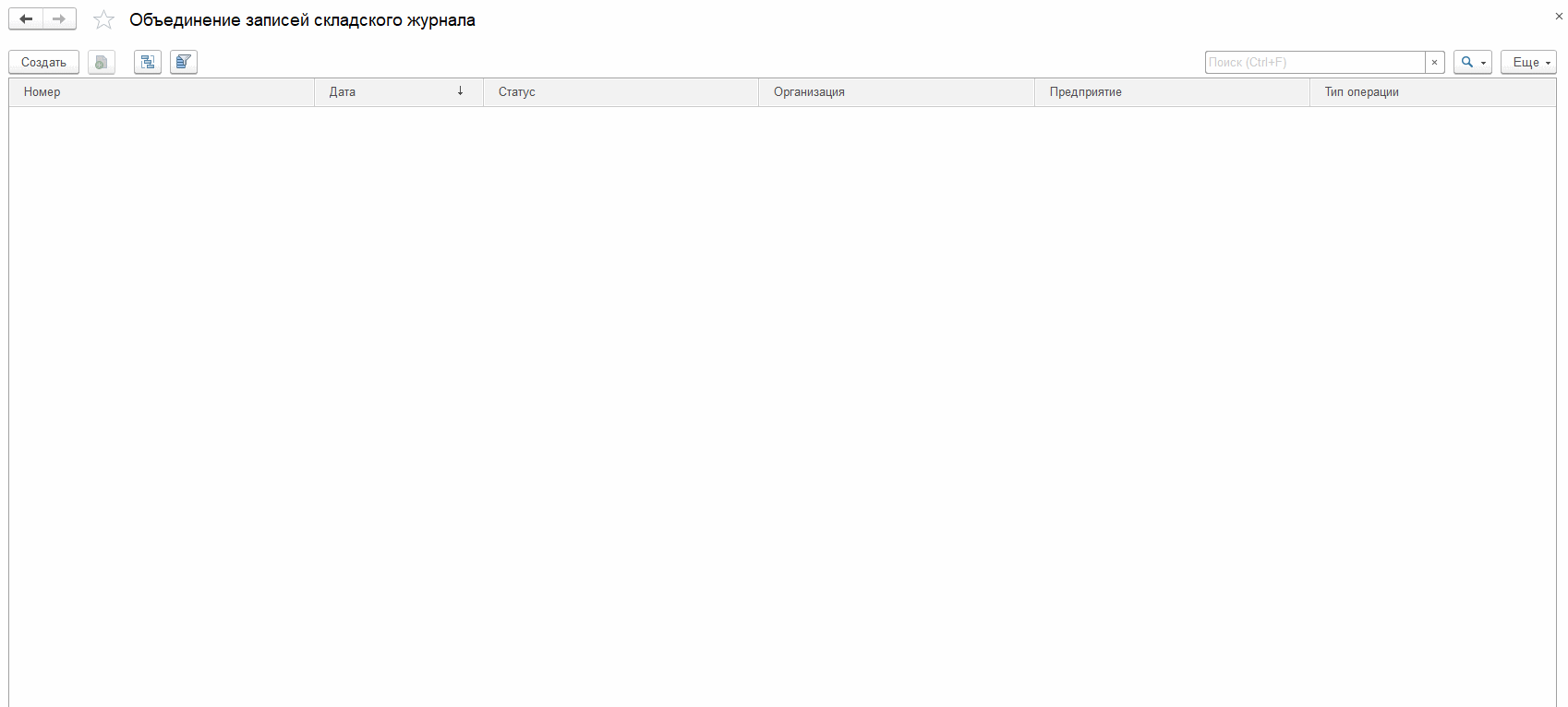
Требования:
- Платформа 8.3.18
- Конфигурация INFOSTART ERP community edition